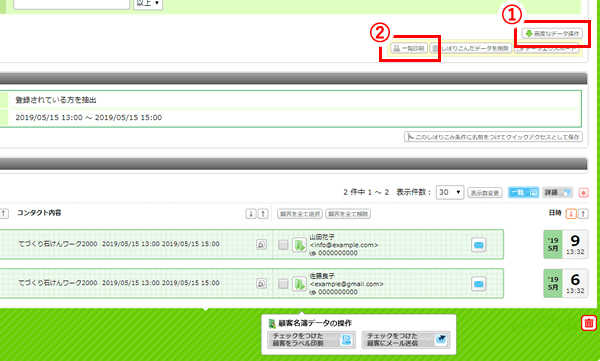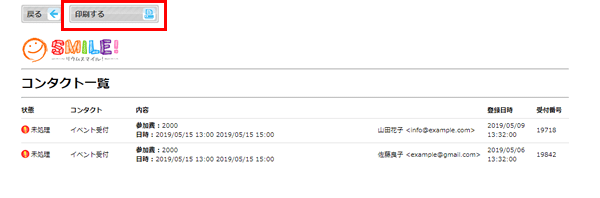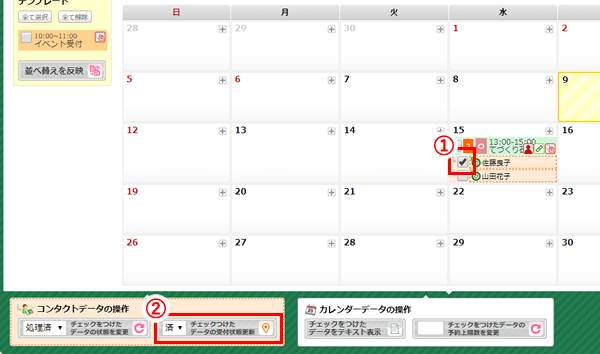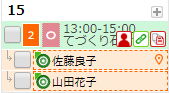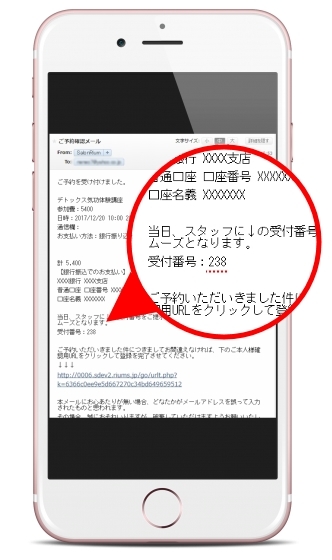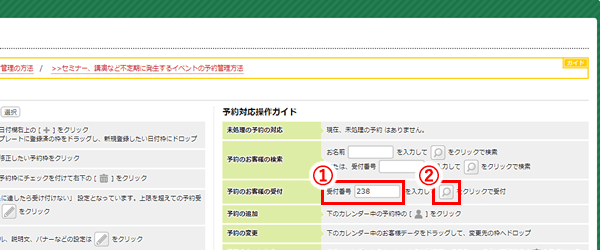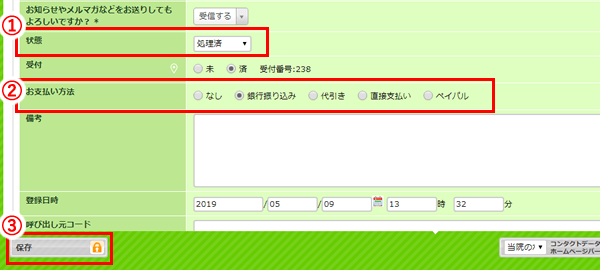営業時間:平日 9:00〜18:00(土日祝休)
- ホーム
- マニュアル
- 予約管理・カレンダー
- 予約管理
- ご予約カレンダー
- イベント当日の受付管理について
関連エントリー
-
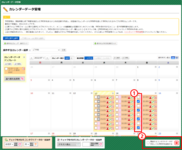 予約枠やイベント枠などのカレンダーデータを削除する
予約枠やイベント枠を誤って設定してしまった場合や、別の予定が入り予約を受け付けられなくなった場合は、
予約枠やイベント枠などのカレンダーデータを削除する
予約枠やイベント枠を誤って設定してしまった場合や、別の予定が入り予約を受け付けられなくなった場合は、
-
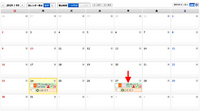 予約・イベントでのZoomミーティングの始め方について
ご予約時に「オンライン」でお申込みされた方には、自動的にZoomミーティングURLが発行され、自動返
予約・イベントでのZoomミーティングの始め方について
ご予約時に「オンライン」でお申込みされた方には、自動的にZoomミーティングURLが発行され、自動返
-
 予約フォームの動作チェックをする
カレンダーの予約枠や予約フォームから、実際に自分でテスト申込みを行い、誤字・脱字や文章に不自然な箇所
予約フォームの動作チェックをする
カレンダーの予約枠や予約フォームから、実際に自分でテスト申込みを行い、誤字・脱字や文章に不自然な箇所
-
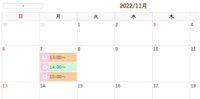 予約管理の基本
リウムスマイル!には、お客様のご希望日時をお伺いする簡単なご予約フォームの設置から、空き状況を表示す
予約管理の基本
リウムスマイル!には、お客様のご希望日時をお伺いする簡単なご予約フォームの設置から、空き状況を表示す
-
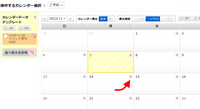 不定期の予約枠を一括コピーで作成する
予約管理画面で、予約を受け付けることが可能な日時に予約枠を設定していきます。予約受付日時に曜日などの
不定期の予約枠を一括コピーで作成する
予約管理画面で、予約を受け付けることが可能な日時に予約枠を設定していきます。予約受付日時に曜日などの
-
 ご予約カレンダーから担当者別で予約を受け付ける
リウムスマイル!では、ご予約カレンダーで担当者別に予約を受け付けることが可能です。ここでは例として、
ご予約カレンダーから担当者別で予約を受け付ける
リウムスマイル!では、ご予約カレンダーで担当者別に予約を受け付けることが可能です。ここでは例として、